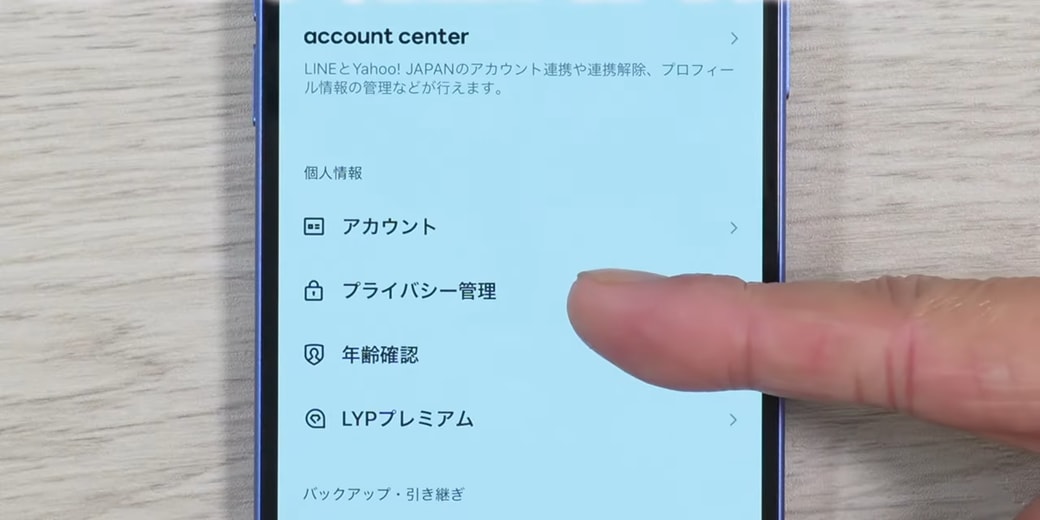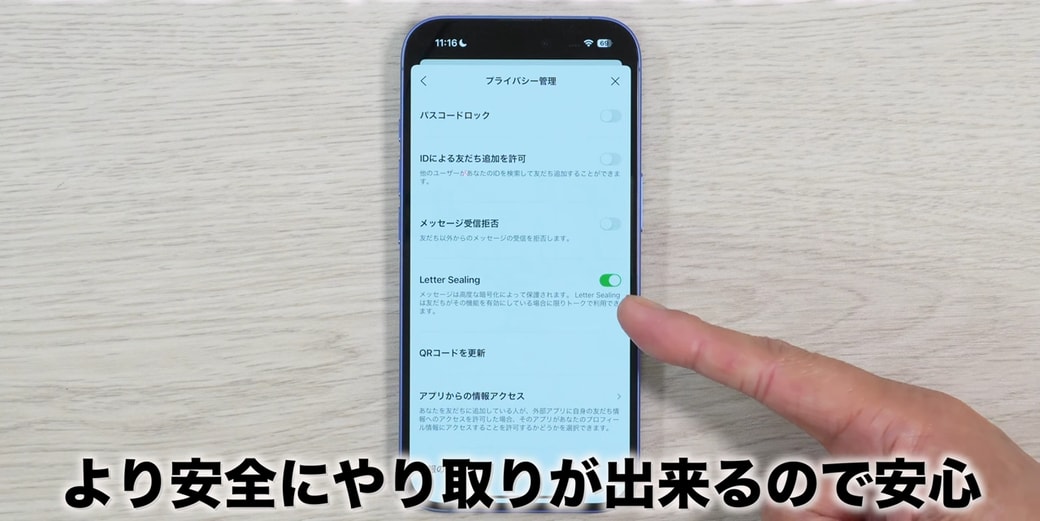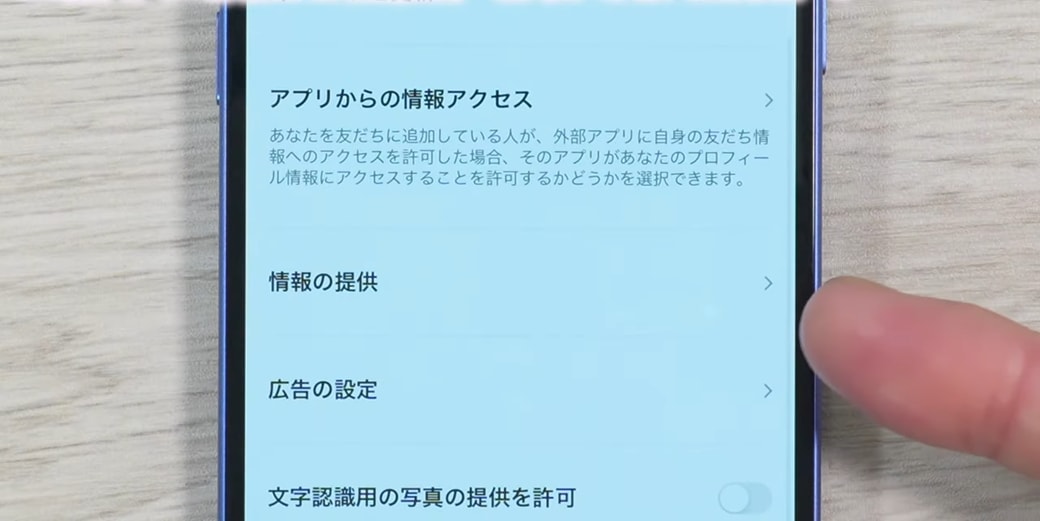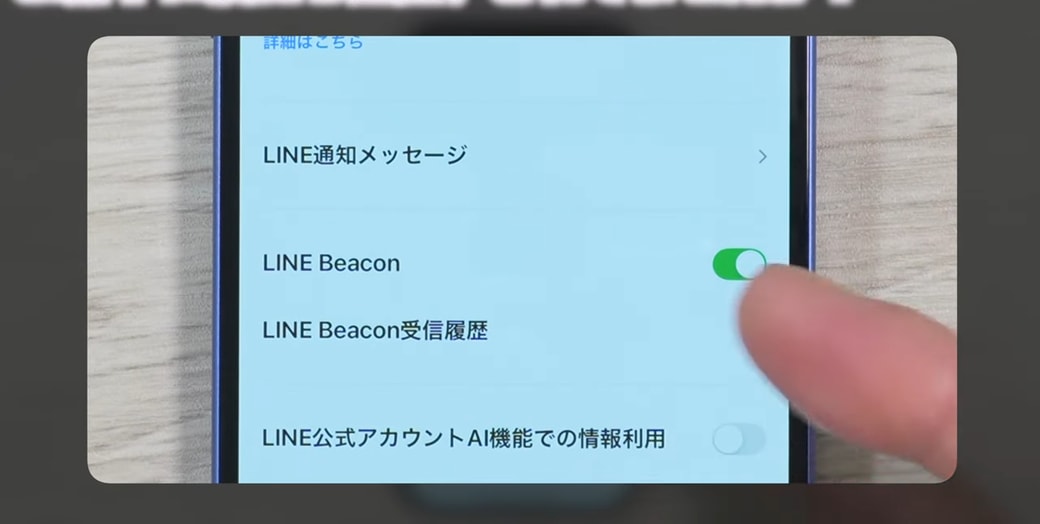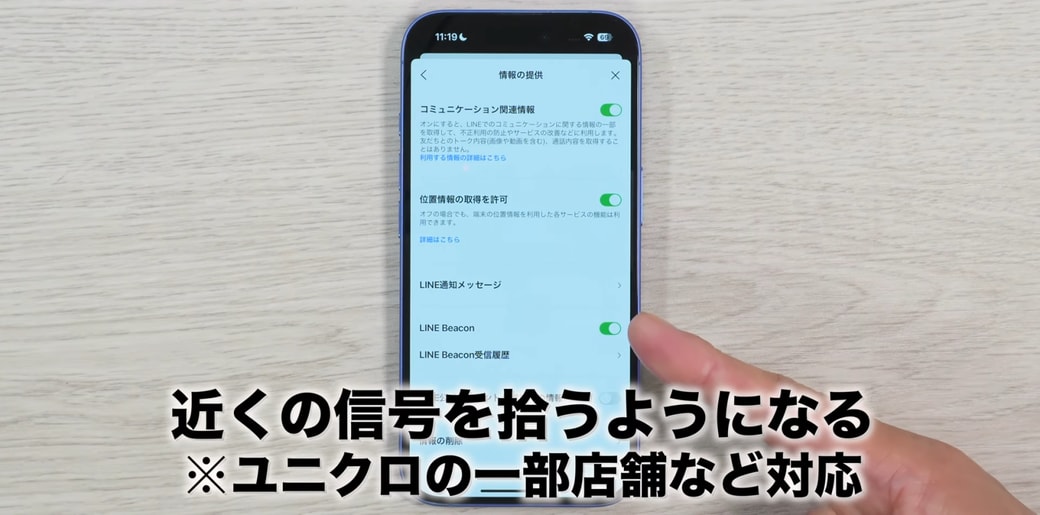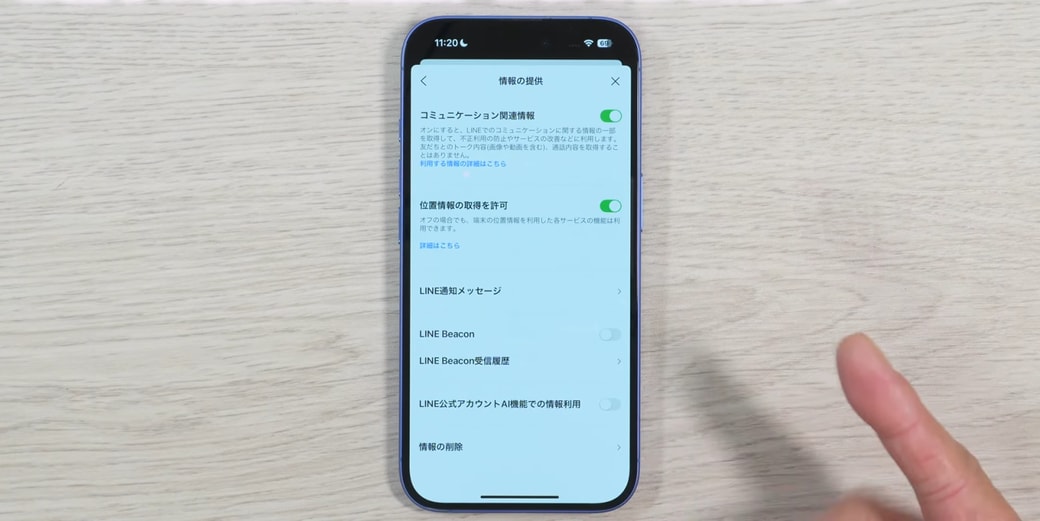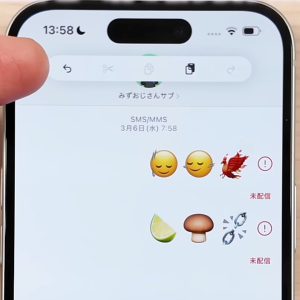教えてくれたのは……みずおじさん
システムエンジニアとして働いた経験を活かし、YouTube(みずおじさん)で主にiPhoneやiPad、MacなどのApple系端末やスマホの役立つ情報を発信中!
LINEの設定、初期設定のまま放置していると危険かも!?
毎日使っている方も多い「LINE」ですが、実は初期設定のままでは危険なことがたくさんあります。「勝手に繋がる」「勝手に見られる」「勝手に追跡される」そんな設定になっていませんか? これを機に、設定を見直すことをおすすめします。
今回は、その中から「プライバシーを守るために確認しておきたい2つの設定」をピックアップしてご紹介します。
対応機種について
画像では、iPhone16を使って解説していますが、基本的にはどの端末でも対応可能です。iPhone、Android、どちらにも対応しています。細かな記載の違いがあるかもしれませんが、大きな差はないので、そのまま操作を進めて大丈夫です。
今回ご紹介する内容にズレが生じないよう、LINEアプリをApp StoreまたはGoogle Playで必ず最新版にアップデートしてください。
プライバシーを守るために確認しておきたい「LINEの設定」2選
LINEを安全に使うためには、「メッセージの暗号化」と「位置情報の提供」の設定を確認しておくことが重要です。以下のポイントを見直してみてくださいね!
1.メッセージの暗号化設定「Letter Sealing」をオンにする
LINEのホーム画面で右上の設定を開き、「プライバシー管理」をタップします。
「Letter Sealing」項目があります。これはメッセージを暗号化する設定で、基本的にはオンになっていると思います。この設定がオンになっていれば、仮にLINEのデータが漏えいしても、メッセージ内容をそのまま読むことはできません。より安全にメッセージのやり取りができるので、オンのままにしておくことをおすすめします。
2.「LINE Beacon」をオフにして位置情報の共有を防ぐ
設定から「プライバシー管理」を開き、「情報の提供」をタップします。
さまざまな項目がありますが、注目すべきは「LINE Beacon(ライン ビーコン)」です。ビーコンという言葉は聞き慣れないかもしれませんが、簡単に言うと“信号”を意味するもの。LINE Beaconは、周囲の店舗や施設と通信するための機能です。
ここがオンになっていると近くの信号を拾うようになり、例えばコンビニに近づくと「来店ありがとうございます」といった通知が届いたり、チェックポイントやイベントの案内が表示されたりします。
便利に使っている方はオンのままでOKですが、現在地を知られたくない方や位置情報の共有を控えたい方は、オフに設定しておきましょう。
▼詳しい操作方法は動画でも確認できます。
※こちらの記事は元動画の提供者さまより許可を得て作成しております。